指定通信设置
本节介绍与电子邮件、互联网传真和传真功能有关的“系统设置”项目。
电子邮件/互联网传真设置
可以更改以下电子邮件和互联网传真的发送设置。
最大发送数据量
设置输出的电子邮件信息和互联网传真文档的最大数据量。如果从本机发送的文档数据量超出了指定的最大发送数据量并且<超出最大数据量时分割发送>设置为“打开”,则按页将文档分割为多个文件并作为不同的电子邮件或互联网传真信息发送。
超出最大数据量时分割发送
如果文档数据量超过指定的数据量,设置是否在发送时将一份文档分割为多个单独的文件。
默认主题
如果发送作业时没有输入主题,则此处输入的主题就当作默认主题。
|
须知
|
|
只有启用了“发送”功能(对于imageRUNNER 2525为可选),此设置才可用。
|
|
注释
|
|
默认设置为:
最大发送数据量:3 MB
超出最大数据量时分割发送:关闭
默认主题:Attached Image
|
1
按 (附加功能)→[系统设置]→[通信设置]。
(附加功能)→[系统设置]→[通信设置]。
 (附加功能)→[系统设置]→[通信设置]。
(附加功能)→[系统设置]→[通信设置]。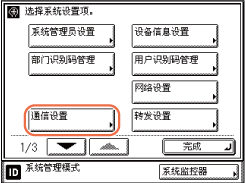
2
按[电子邮件/互联网传真设置]。
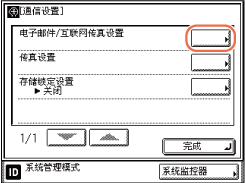
3
指定每项设置。
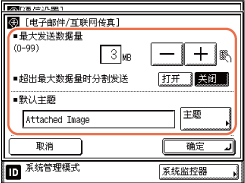
<最大发送数据量>:
使用[-]或[+]指定最大发送数据量。
可以在0到99 MB范围内设置“最大发送数据量”,增量为1 MB。
如果输入“0”MB作为数据量,则对所发送的数据没有大小的限制。
<超出最大数据量时分割发送>:
[打开]:文档数据量超出<最大发送数据量>中设置的数据量时,文档发送为几份单独的文件。如果单页文档的数据量超出了最大发送数据量,则发送作业作为错误处理,并且不进行发送。
[关闭]:文档数据量超出<最大发送数据量>中设置的数据量时,文档不发送。
<默认主题>:
按[主题]→输入默认主题→按[确定]。
默认主题最多可输入40个字符。
须知:
确保设置的最大发送数据量的值不超出邮件系统允许的最大数据量。
如果“语言转换”设置为“打开”,某些字符会受到限制而无法输入。要输入全部字符,将“语言转换”设置为“关闭”。(配置本机的基本设置)
注释:
也可以使用 -
-  (数字键)输入“最大发送数据量”的值。
(数字键)输入“最大发送数据量”的值。
 -
-  (数字键)输入“最大发送数据量”的值。
(数字键)输入“最大发送数据量”的值。有关如何使用屏幕键盘输入字符的说明,请参阅基本操作。
4
确认所指定的设置→按[确定]。
5
按 (复位)返回到主屏幕。
(复位)返回到主屏幕。
 (复位)返回到主屏幕。
(复位)返回到主屏幕。传真设置
设置发送/接收开始速度
本节介绍如何设置发送和接收开始速度。如果开始发送和接收文档时遇到困难,此设置很有用。
|
须知
|
|
只有本机安装了可选的“Super G3传真卡-AG1”时,此设置才可用。
|
|
注释
|
|
“发送开始速度”和“接收开始速度”的默认设置为“33600 bps”。
|
1
按 (附加功能)→[系统设置]→[通信设置]。
(附加功能)→[系统设置]→[通信设置]。
 (附加功能)→[系统设置]→[通信设置]。
(附加功能)→[系统设置]→[通信设置]。有关帮助,请参阅电子邮件/互联网传真设置。
2
按[传真设置]。
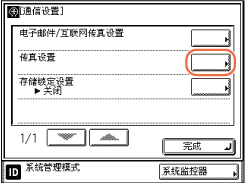
3
通过按各下拉列表选择所需“发送开始速度”和“接收开始速度”→按[确定]。
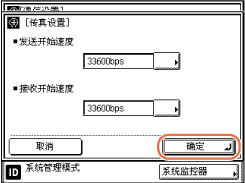
如果文档发送或接收开始时慢,可能是用户所在区域的电话线路状况不佳。选择较慢的速度。可以选择[33600bps]、[14400bps]、[9600bps]、[7200bps]、[4800bps]或[2400bps]。
4
按 (复位)返回到主屏幕。
(复位)返回到主屏幕。
 (复位)返回到主屏幕。
(复位)返回到主屏幕。R键设置
如果本机通过PBX(专用小型交换机)进行连接,必须设置访问方法。可将专用小型交换机类型设置为“内外线切换”或“挂机”。
|
须知
|
|
只有本机安装了可选的“Super G3传真卡-AG1”时,此设置才可用。
|
|
注释
|
|
如果“R键设置”选择“内外线切换”,则可设置最多由20个数字组成的代码以访问外线。务必在内外线切换码后面输入暂停符[P]。
默认设置为“PSTN”。
|
1
按 (附加功能)→[系统设置]→[通信设置]→[传真设置]→[R键设置]。
(附加功能)→[系统设置]→[通信设置]→[传真设置]→[R键设置]。
 (附加功能)→[系统设置]→[通信设置]→[传真设置]→[R键设置]。
(附加功能)→[系统设置]→[通信设置]→[传真设置]→[R键设置]。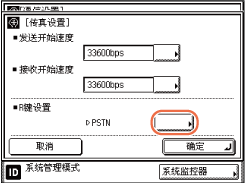
2
按[PSTN]或[专用小型交换机]。
如果本机与外线相连接:
|
1
|
按[PSTN]→[确定]。
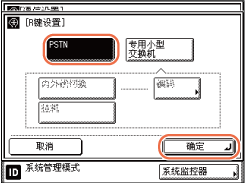 |
|
2
|
继续执行步骤4。
|
如果本机通过专用小型交换机进行连接:
|
1
|
按[专用小型交换机]。
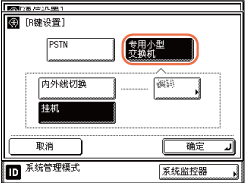 |
|
2
|
继续步骤3。
|
3
选择要使用的专用小型交换机类型。
如果选择[内外线切换]:
|
1
|
按[内外线切换]→[编码]。
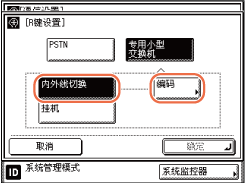 |
|
2
|
使用
 - -  (数字键)输入内外线切换码→按[确定]→[确定]。 (数字键)输入内外线切换码→按[确定]→[确定]。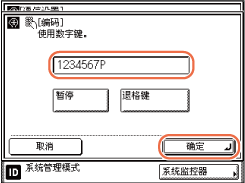 务必在内外线切换码后面输入暂停符。如果在内外线切换码末尾按[暂停],会显示<P>。如果未插入暂停符,则不注册内外线切换码。
内外线切换码最多可输入20位。
按[退格键]可以删除紧挨光标左侧的数字或字符。
可以按
 (清除)清除输入内容。 (清除)清除输入内容。 |
如果选择[挂机]:
|
1
|
按[挂机]→[确定]。
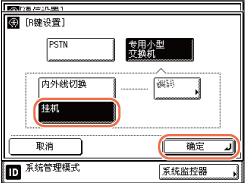 选定模式设置完毕。
|
4
按 (复位)返回到主屏幕。
(复位)返回到主屏幕。
 (复位)返回到主屏幕。
(复位)返回到主屏幕。存储锁定设置
有时可能需要使用“存储锁定”模式在打印或发送就绪前将全部发来的文档存入存储器中。“存储锁定”打开后,本机将进入“存储锁定”模式。本机处于“存储锁定”模式时,已接收的文档将存入存储器,直至用密码将存储器解锁然后打印这些文档。也可以设置本机在指定时间自动进入和退出“存储锁定”模式。
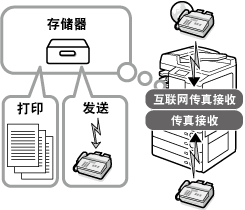
本节介绍如何启用和禁用“存储锁定”模式,以及如何配置“存储锁定”设置(例如,用于打开和关闭“存储锁定”的密码和定时器)。
|
须知
|
|
只有启用了“发送”功能(对于imageRUNNER 2525为可选)或本机安装了可选的“Super G3传真卡-AG1”时,此设置才可用。
如果符合以下任一条件,存储器中就不能再接收文档:
总共已存入95份文档时
总共已存入约1,000页文档时
|
|
注释
|
|
可以使用“系统监控器”屏幕检查、删除或转发存储器中的已接收文档。(检查/更改存储器中文档的状态)
默认设置为“关闭”。
|
1
按 (附加功能)→[系统设置]→[通信设置]。
(附加功能)→[系统设置]→[通信设置]。
 (附加功能)→[系统设置]→[通信设置]。
(附加功能)→[系统设置]→[通信设置]。有关帮助,请参阅电子邮件/互联网传真设置。
2
按[存储锁定设置]。
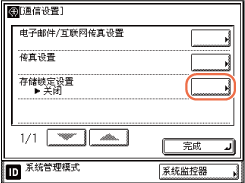
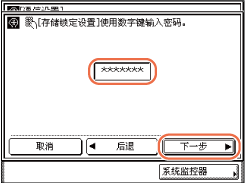
注释:
如果出现上方的屏幕,使用 -
-  (数字键)输入密码→按[下一步]。
(数字键)输入密码→按[下一步]。
 -
-  (数字键)输入密码→按[下一步]。
(数字键)输入密码→按[下一步]。3
按[打开]或[关闭]。

如果要设置“存储锁定”模式:
|
1
|
按[打开]→[选项]。
|
|
2
|
继续执行步骤4。
|
如果不想设置“存储锁定”模式:
|
1
|
按[关闭]。
|
|
2
|
继续步骤7。
|
4
如果要设置“存储锁定”模式的密码,使用 -
-  (数字键)输入密码→按[下一步]。
(数字键)输入密码→按[下一步]。
 -
-  (数字键)输入密码→按[下一步]。
(数字键)输入密码→按[下一步]。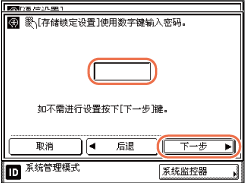
如果不想设置“存储锁定”的密码,不必输入任何数字,按[下一步]。
一旦设置“存储锁定”密码,则在要更改“存储锁定”设置时必须输入密码,除非已通过输入“系统管理员识别码”和“系统密码”登录到本机。
不能存储只含数字0的密码,如<0000000>。
如果输入的位数少于7位,则本机在其前加0补足位数,然后存储密码。
示例:如果输入<02>或<002>,则存储为<0000002>。
须知:
由于无法检查存储的密码,因此确保记下所输入的密码,并妥善保存。
注释:
如果输错密码,按 (清除)→输入正确密码。
(清除)→输入正确密码。
 (清除)→输入正确密码。
(清除)→输入正确密码。5
指定存储锁定设置。
如果要打印在“报告设置”中设置为自动打印的报告:
|
1
|
<打印报告>按[打开]。
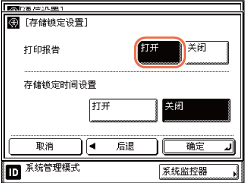 如果不想打印这些报告,按[关闭]。
|
如果要指定“存储锁定时间设置”:
|
1
|
<存储锁定时间设置>按[打开]→按[下一步]。
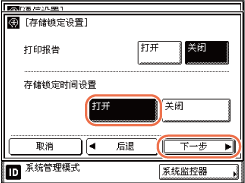 如果不想设置“存储锁定时间”,按[关闭]→转到步骤6。
注释:
如果选择[关闭],“存储锁定”模式不会在指定时间自动启动。只有从“存储锁定设置”屏幕手动将“存储锁定”设置为“打开”时,本机才进入“存储锁定”模式。
|
|
2
|
按[存储锁定开始时间]→使用
 - -  (数字键)指定进入“存储锁定”模式的时间。 (数字键)指定进入“存储锁定”模式的时间。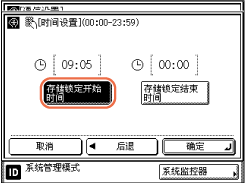 |
|
3
|
按[存储锁定结束时间]→使用
 - -  (数字键)指定退出“存储锁定”模式的时间→按[确定]。 (数字键)指定退出“存储锁定”模式的时间→按[确定]。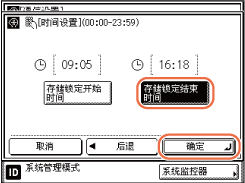 输入24小时制时间的全部四位数(包括零)。
示例:上午 9:05→0905
下午 4:18→1618
|
|
4
|
转到步骤7。
|
注释:
如果输错时间,按 (清除)→输入另一四位数。
(清除)→输入另一四位数。
 (清除)→输入另一四位数。
(清除)→输入另一四位数。如果不想指定时间,按[取消]。
如果“存储锁定开始时间”和“存储锁定结束时间”设置为相同的时间,则本机将全天处于“存储锁定”模式。
6
所有设置完成后,按[确定]。
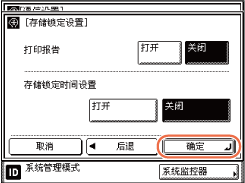
7
按 (复位)返回到主屏幕。
(复位)返回到主屏幕。
 (复位)返回到主屏幕。
(复位)返回到主屏幕。